Презентации — это действенный способ донести до публики сложную информацию на научной конференции или бизнес-совещании. Но на этом их «полезность» не ограничивается. Презентации могут пригодиться и в повседневной жизни: например, с их помощью вы сможете в красках рассказать близким и друзьям о самых ярких моментах своей жизни. Для этого нужно создать мультимедийную презентацию из фото и добавить к снимкам подписи. В этой статье мы расскажем, как сделать проект в программе для создания видео-слайдов «ФотоШОУ PRO».
Шаг 1. Установка программы
Скачивание «ФотоШОУ PRO» не отнимет у вас много времени. Когда загрузка будет окончена, запустите дистрибутив и следуйте инструкции появившейся на экране. Выберите папку для установки, создайте ярлык софта на рабочем столе и дождитесь окончания процесса. Узнайте, как создать мультимедийную презентацию в программе ФотоШОУ PRO. Добавляйте фото и видео, настраивайте дизайн текста и анимацию - сотни возможностей редактора ждут вас!
Шаг 2. Формируем содержание проекта
Создайте «Новый проект», а затем найдите на ПК и перетащите на монтажный стол изображения, из которых будет состоять ваша презентация. Если что-то напутали — не беда! Фотографии можно удалять или менять местами во время работы.
Особое внимание уделите заставке и титрам. В одноименных вкладках вы найдете десятки готовых слайдов, на которых можно поместить информацию о вашем проекте: название, авторство и т.д. Перетащите любой из вариантов на монтажный стол и заполните графы нужными вам данными.
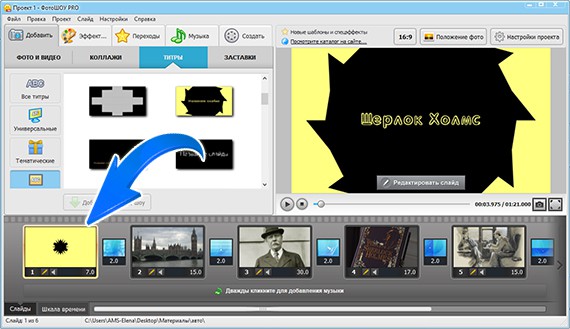
Дополните проект титрами и заставкой
Шаг 3. Добавляем переходы
Если вы хотите впечатлить зрителей и надолго удержать их внимание, то не забудьте выбрать для всех слайдов переходы в одноименном меню. В коллекции «ФотоШОУ PRO», в отличие от других программ для создания презентаций, представлена анимация на любой вкус. Здесь вы найдете классические переходы в виде плавного затухания, шахмат и т.д., а также анимацию 3D, градиентную и двойную. С таким арсеналом вы быстро создадите качественную презентацию!
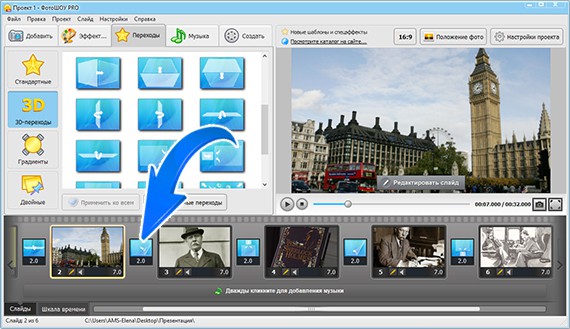
Установите переходы и смена слайдов на экране станет динамичной!
Все доступные варианты можно предварительно просмотреть в плеере. Кликните по переходу, тогда программа покажет, как выделенный на монтажном столе слайд будет сменяться другим во время показа.
Шаг 4. Настраиваем слайды
Все слайды на монтажном столе вы можете отредактировать по своему вкусу. Просто кликните дважды по интересующему кадру мышкой, тогда «ФотоШОУ PRO» тут же перекинет вас в редактор. Здесь вы можете добавить поверх слайда:
- новые фотографии, GIF-изображения и видеофайлы;
- статичные, светящиеся или анимированные надписи;
- природные и необычные мерцающие эффекты;
- геометрические фигуры и красочный клипарт.
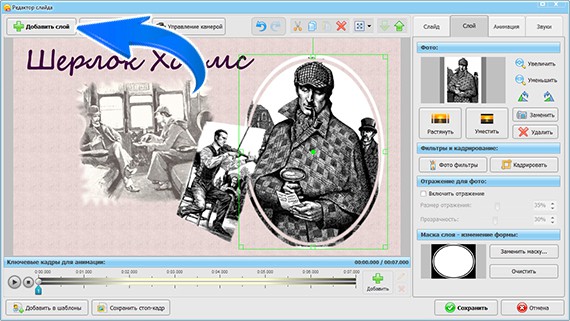
Добавляйте поверх слайда новые слои
Помните, злоупотреблять с декоративными элементами и эффектами при изготовлении презентаций не стоит. Чем больше их будет, тем скорее утомится аудитория. Старайтесь создавать гармоничные, не слишком перегруженные слайды. Вы будете приятно удивлены в итоге: ведь ваши будущие зрители оценят труды по достоинству.
Вид всех элементов на слайде можно настраивать по своему усмотрению. Например, вы можете изменить стиль текста. Используйте заготовки из каталога или же отредактируйте надпись самостоятельно: подберите заливку, настройте обводку, размер, шрифт и другие параметры.
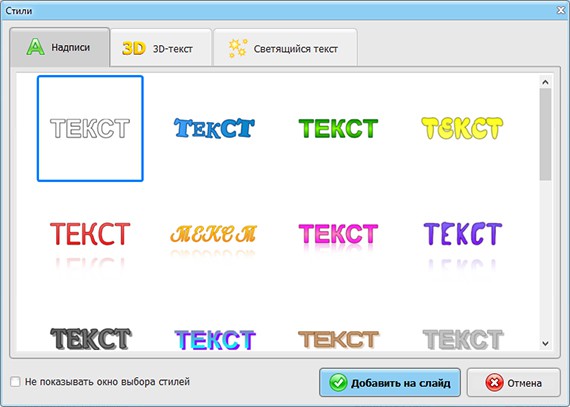
Выбирайте готовые стили или настраивайте дизайн текста самостоятельно
При необходимости анимируйте надпись. Текст может эффектно появляться на слайде, совершать невообразимые повороты и многое другое. Всё это доступно во вкладке «Анимация». Так вы сможете сделать презентацию из фотографий необычной и притягивающей взор.

Настройте анимацию для надписи!
Шаг 5. Как сделать анимационные презентации: примеры
Хотите завоевать внимание зрителей на все 100%? Добавьте эффектную анимацию для слайдов. Используйте готовые решения из каталога программы или настройте все самостоятельно в редакторе. С помощью инструментов «ФотоШОУ PRO» вы можете заставить любой элемент двигаться сверху вниз или снизу вверх. Для этого создайте две ключевые точки. В первом кадре поместите нужный элемент за пределы слайда, а во второй — верните его на место. При желании поменяйте тип анимации и просмотрите результат в плеере.

Также можно дополнить композицию анимационной картинками в формате GIF, которые сделают проект более живым. Лучше всего будут смотреться изображения на прозрачном фоне. Например, можно добавить в проект какого-то анимированного персонажа. Такая презентация точно привлечет внимание публики и заставит ее с трепетом ждать на экране появления нового слайда. Герой также может передвигаться по слайду. Например, справа налево. Задайте нужный маршрут через ключевые кадры — это займет не более минуты.

Ещё вы можете скачать из интернета какие-нибудь интересные атмосферные звуки и встроить их в слайды. Если речь идет о поездах, то добавьте стук колес. О книгах — шелест страниц при переходе от одного слайда к другому. Позже в коллекции переходов вы сможете установить соответствующую анимацию перелистывания, тогда презентация будет смотреться еще интереснее.

Шаг 6. Сохраняем проект
Теперь вы знаете, как сделать анимационные презентации быстро и качественно. Осталось лишь сохранить результат: кликните по кнопке «Создать» и выберите формат, в который хотите конвертировать файл. Это может быть AVI, MP4, MOV и т.д., также «ФотоШОУ PRO» позволяет записывать ролики на DVD и сохранять с оптимальными настройками для публикации в сети.
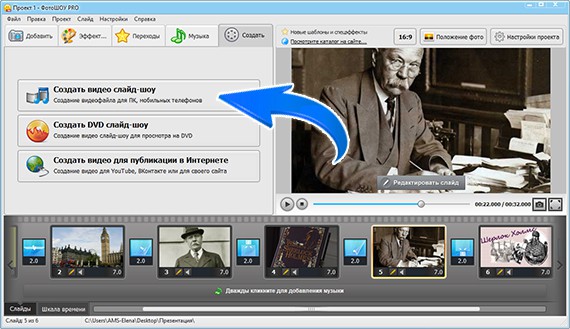
Сохраните презентацию в удобном вам видеоформате
Используйте полученные знания на практике, тогда вы без труда сможете покорить любую аудиторию. Просто установите программу «ФотоШОУ PRO» и это не вызовет у вас никаких затруднений!


